愛剪輯去掉視頻中水印的方法
愛剪輯是一款比較經典的剪輯軟件了,該軟件出道時間非常久了,但是該軟件的功能依舊十分的齊全,可以滿足小伙伴的操作設置,比如怎么將視頻中的水印去掉,那么愛剪輯就可以很好的幫助到大家進行操作,在愛剪輯的頁面中當你將有水印的視頻添加到軟件之后,找到去水印功能,根據自己的需要設置去水印的時間以及去水印的方式,之后就可以進行去水印操作了,當一個視頻中有水印顯示的話,在觀看視頻的是就會很別扭,那么現在小編就教給大家如何使用愛剪輯去掉視頻水印的方法吧,感興趣的小伙伴一起來看看吧。
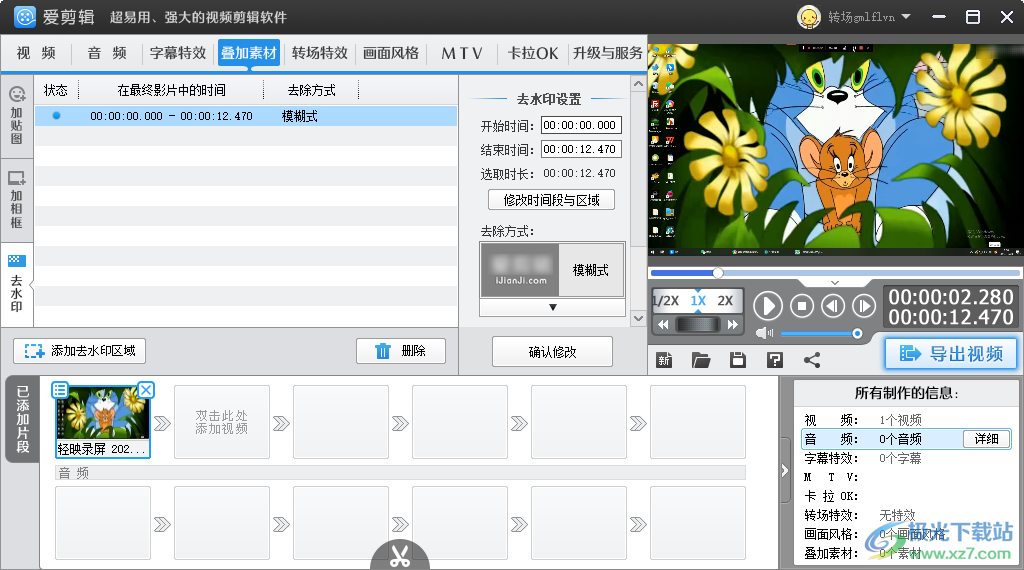
方法步驟
1.雙擊打開愛剪輯軟件,在打開的操作頁面中,點擊【添加視頻】按按鈕,在打開的窗口中將我們想要設置的視頻選中之后添加進來。
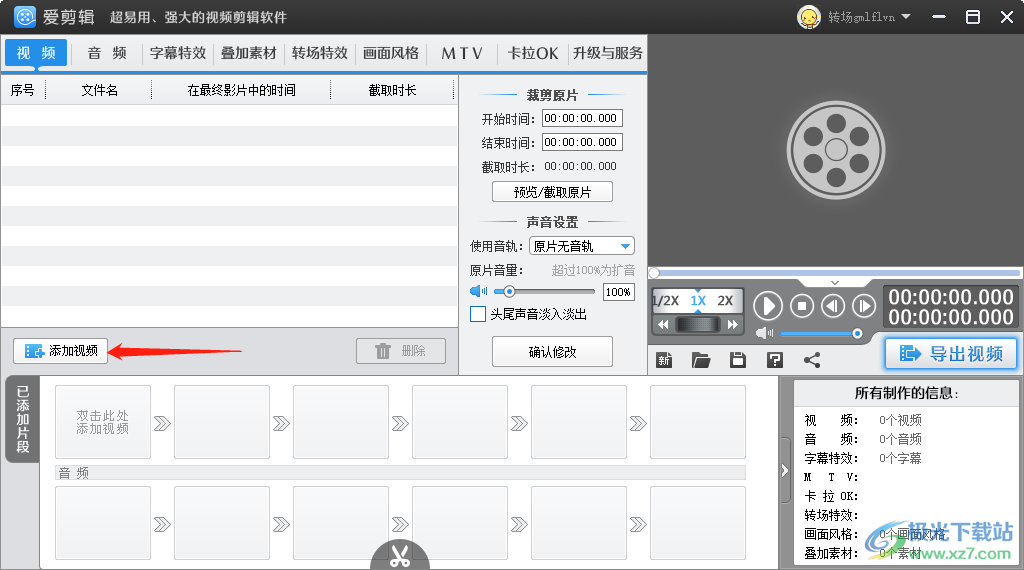
2.當我們將視頻添加進來后,用鼠標點擊上方的【疊加素材】選項,在左側的找到【去水印】功能,如圖所示。
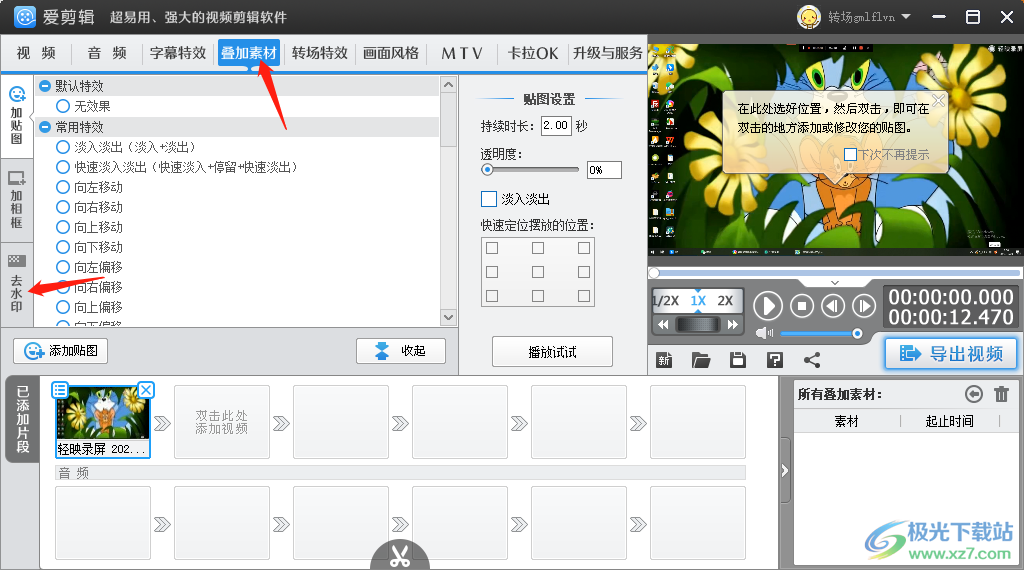
3.點擊【去水印】之后,在【去水印設置】下點擊下方的一個倒三角形按鈕,就會彈出一些去水印的方式,選擇自己需要的一個去水印樣式即可。
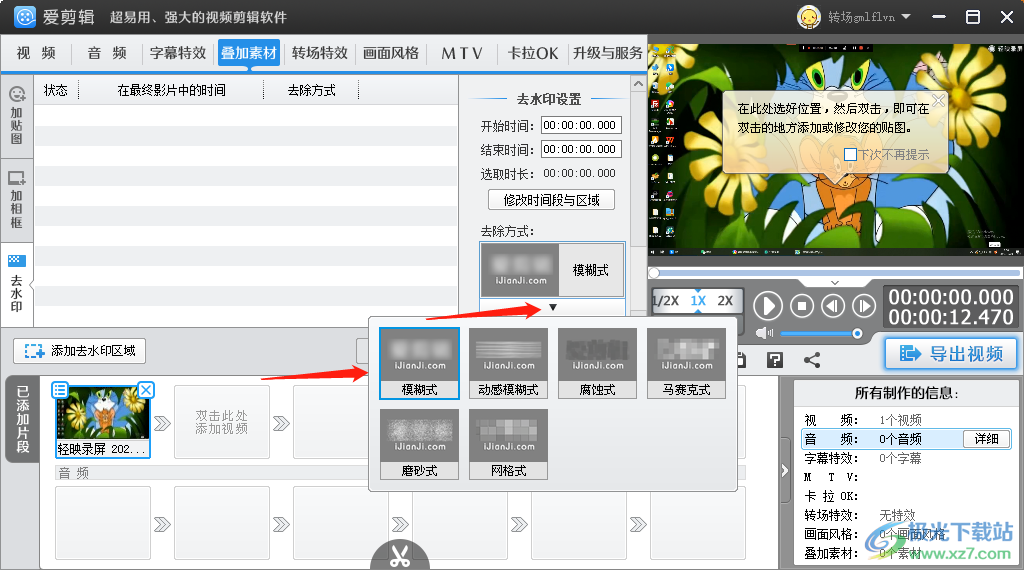
4.接著再用鼠標點擊【添加去水印區域】按鈕,在下拉框中根據自己的需要來選擇去水印的時間剪輯視頻怎么去掉視頻水印,如果你想要當前添加的片段視頻去水印,那么點擊【為當前片段去水印】即可剪輯視頻怎么去掉視頻水印,如果只需要去掉某一個時間段的水印,那么點擊【指定時間段去水印】即可。
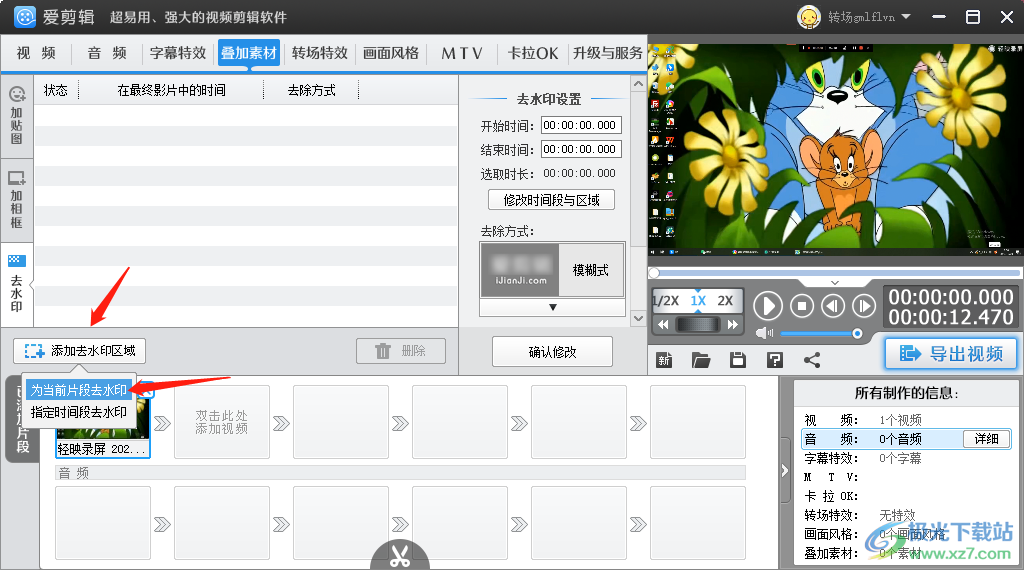
5.當我們選擇【為當前片段去水印】按鈕之后,在打開的窗口中有一個白色的矩形框,用鼠標拖動該白色方框到視頻的水印位置覆蓋即可,然后你可以在下方設置一下去水印的時間段,點擊確定。
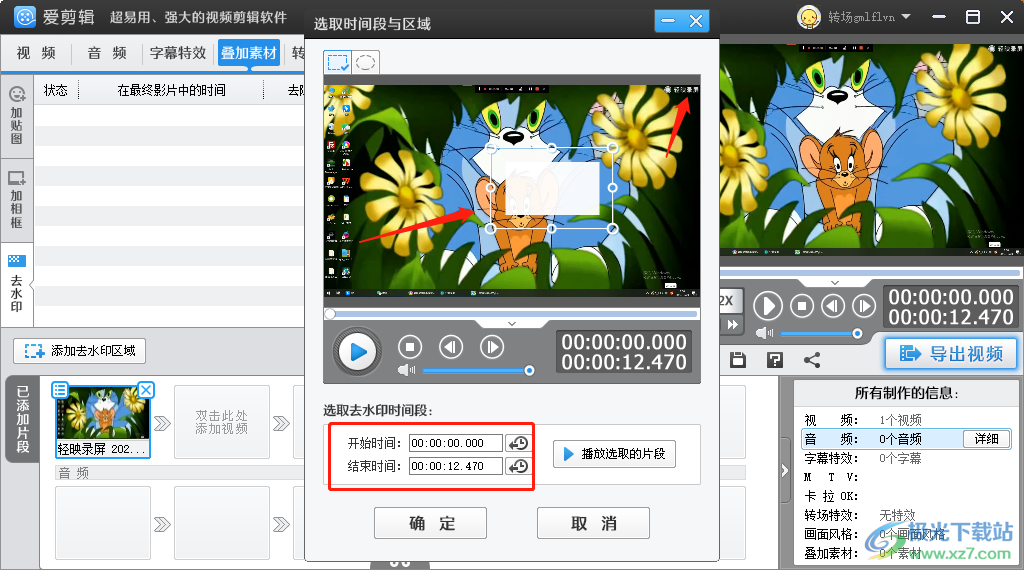
6.設置好之后你可以點擊播放按鈕進行播放剪輯視頻怎么去掉視頻水印,在播放的過程中你可以查看到右上角的水印已經被遮住了,如圖所示。
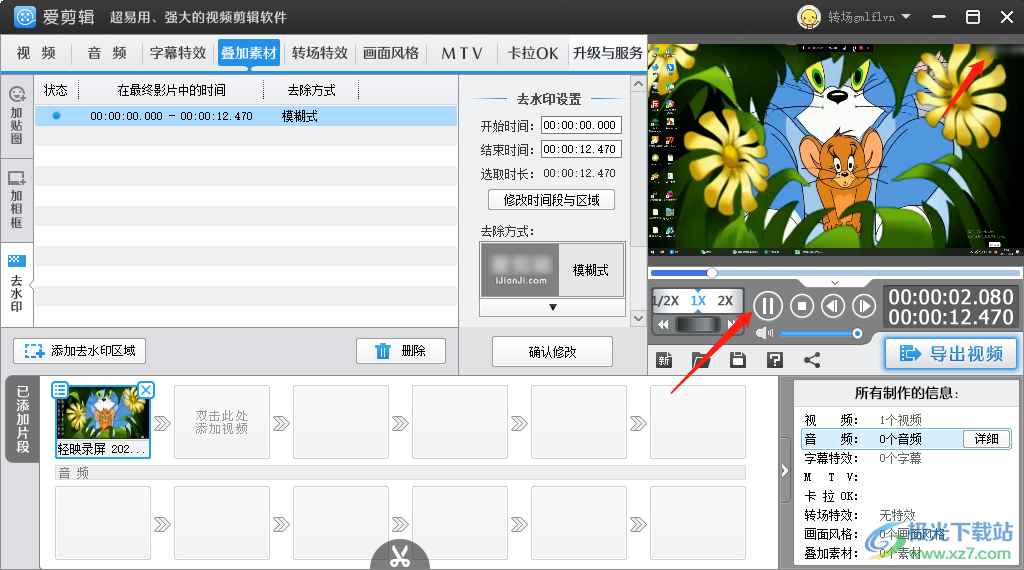
7.之后我們點擊【確定修改】按鈕保存我們的設置,然后點擊【導出視頻】按鈕將我們設置好的視頻導出就好了。
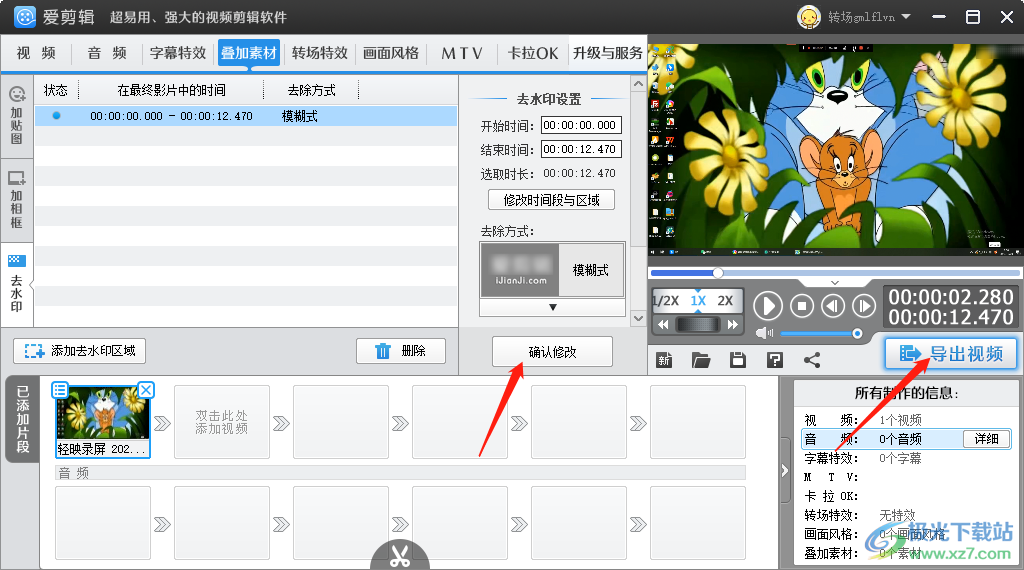
8.點擊【導出視頻】按鈕后,在打開的窗口中你可以設置一下該視頻的片名和制作者名字,然后點擊下一步按鈕。
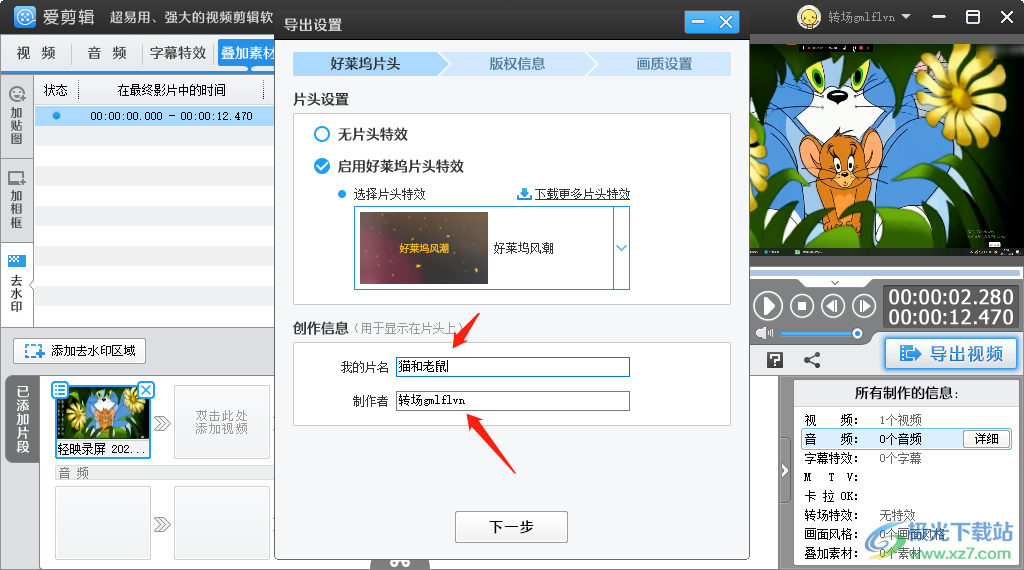
9.在畫質設置頁面下,設置一下視頻的導出格式、導出尺寸以及導出路徑等,之后點擊【導出視頻】按鈕即可將視頻導出在電腦中。
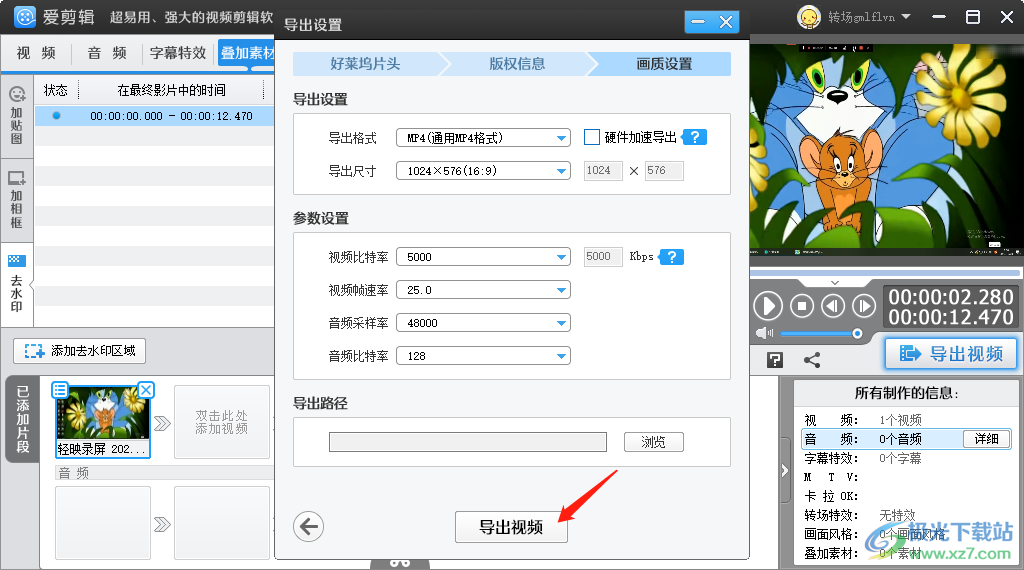
以上就是關于如何使用愛剪輯軟件去掉視頻中水印的具體操作方法,有的小伙伴比較有強迫癥,在觀看視頻的時候不喜歡視頻上有水印顯示,那么你可以將視頻添加到愛剪輯軟件中進行去水印設置,感興趣的話可以試試哦。
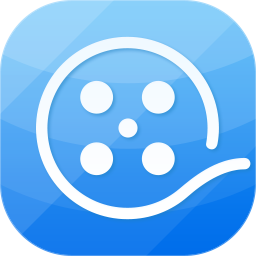
愛剪輯32位電腦版657.00 MB / v3.8 官方版
下載
免責聲明:本文系轉載,版權歸原作者所有;旨在傳遞信息,不代表本站的觀點和立場和對其真實性負責。如需轉載,請聯系原作者。如果來源標注有誤或侵犯了您的合法權益或者其他問題不想在本站發布,來信即刪。
聲明:本站所有文章資源內容,如無特殊說明或標注,均為采集網絡資源。如若本站內容侵犯了原著者的合法權益,可聯系本站刪除。

